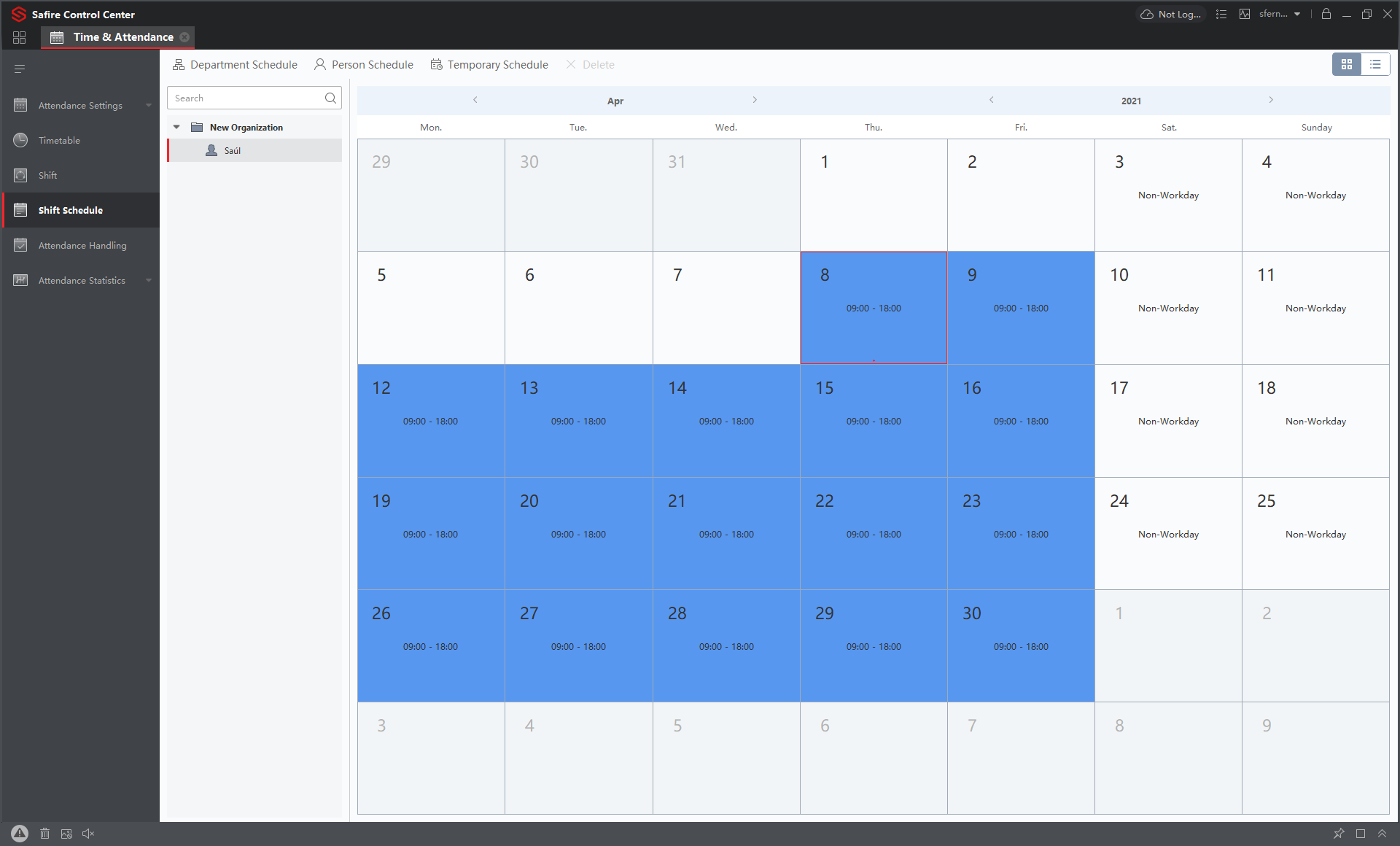Cómo Configurar Horarios en Safire Control Center AC
Una vez iniciado el software Safire Control Center se tiene la opción de seleccionar “Time & Attendance” Donde se podrán generar los reportes detallados del personal de la compañía.
Para crear los reportes, es necesario crear los turnos y horarios. A continuación, se explica el procedimiento a seguir:
1. Se hace clic en “Time & Attendance”
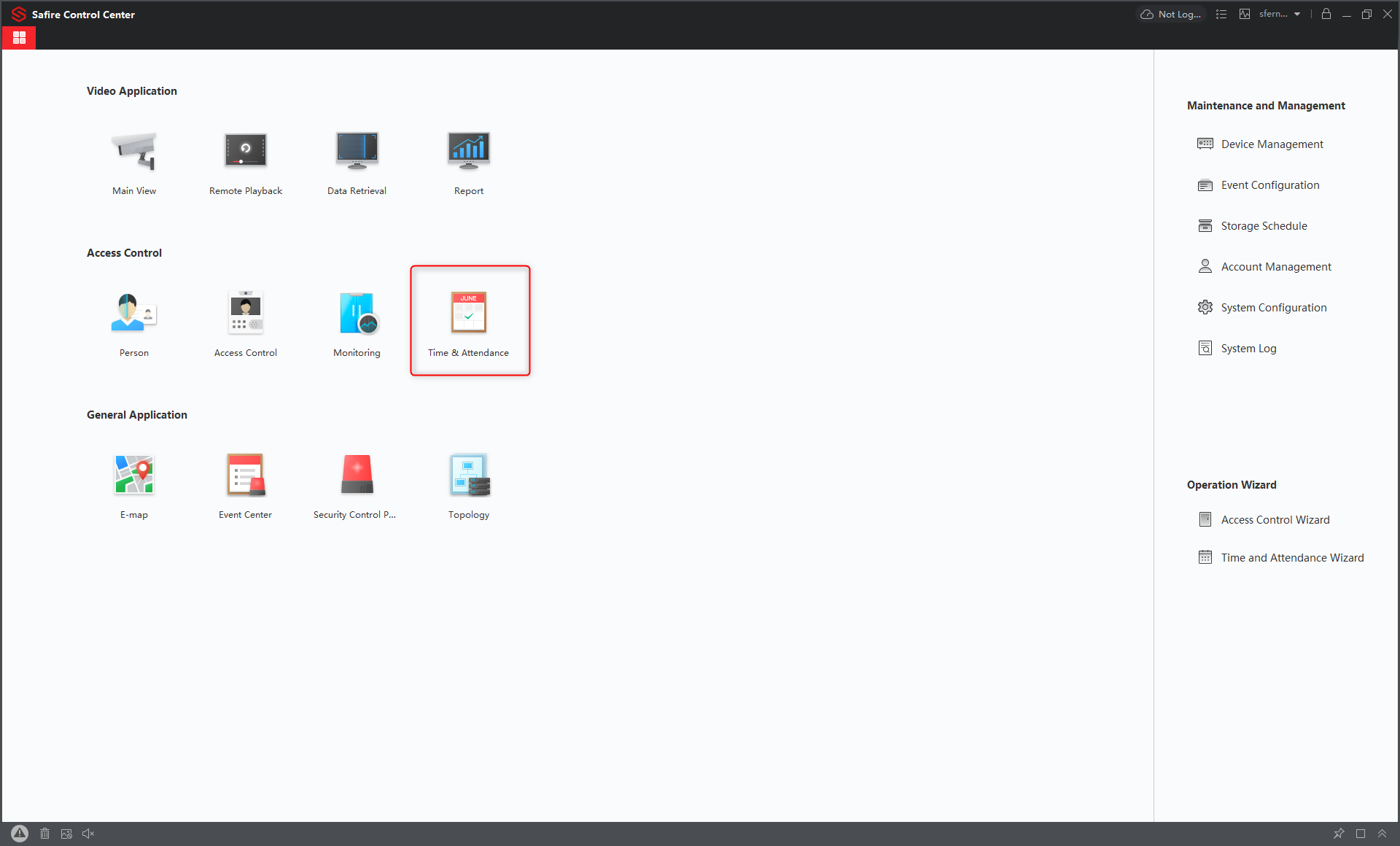
2. Se abrirá la siguiente ventana, haremos clic en “Timetable” aquí se creará el horario habitual de un día de trabajo.
“Se pueden crear la cantidad de horarios que se necesiten”
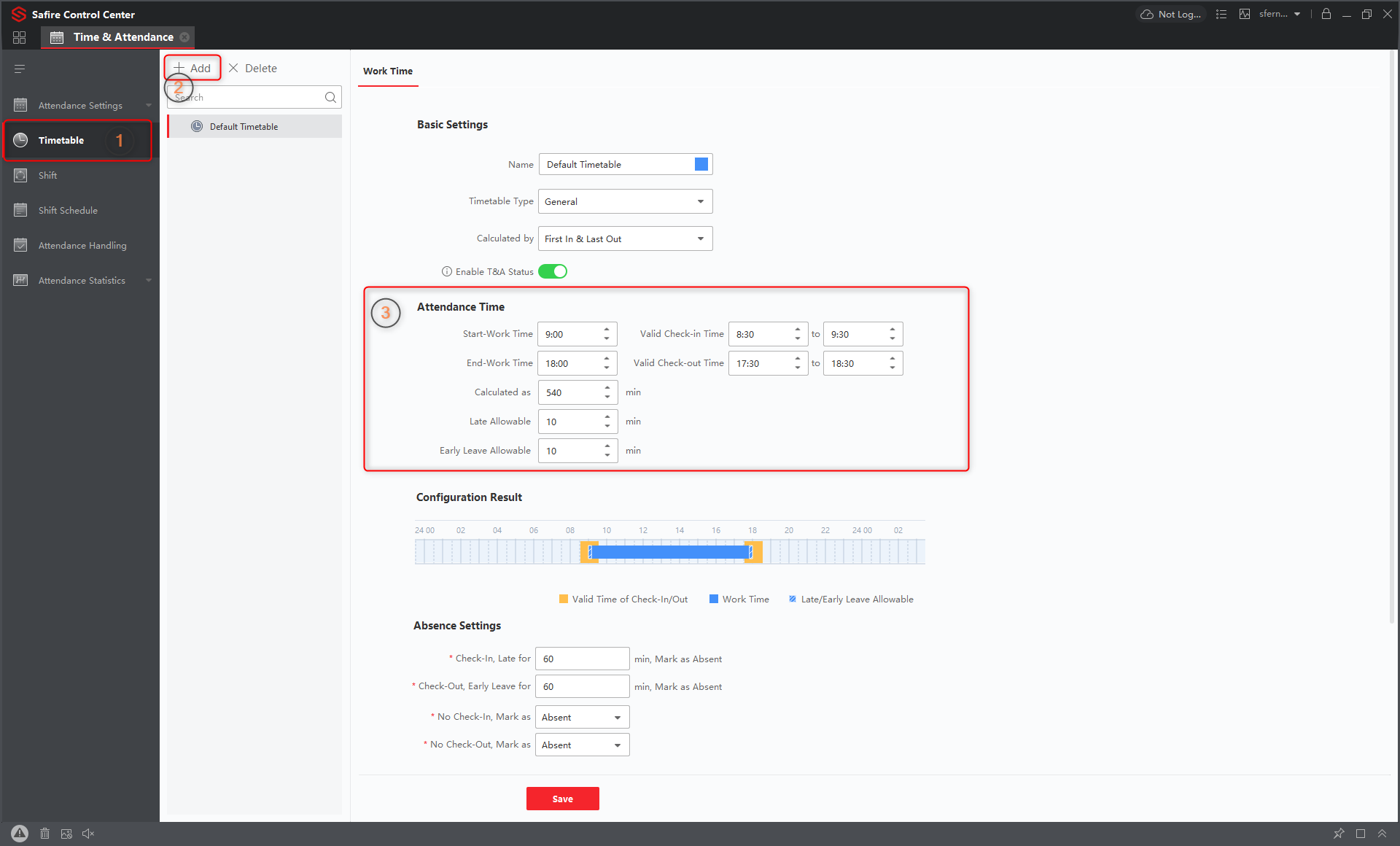
En este paso, se puede atribuir un período de gracia tanto a la entrada como en la salida.
3. Después de crear el horario se procede a definir el turno, donde se tendrá en cuenta la jornada laboral que será asignada al empleado o al grupo correspondiente. Para ello, se configura mediante los siguientes pasos:
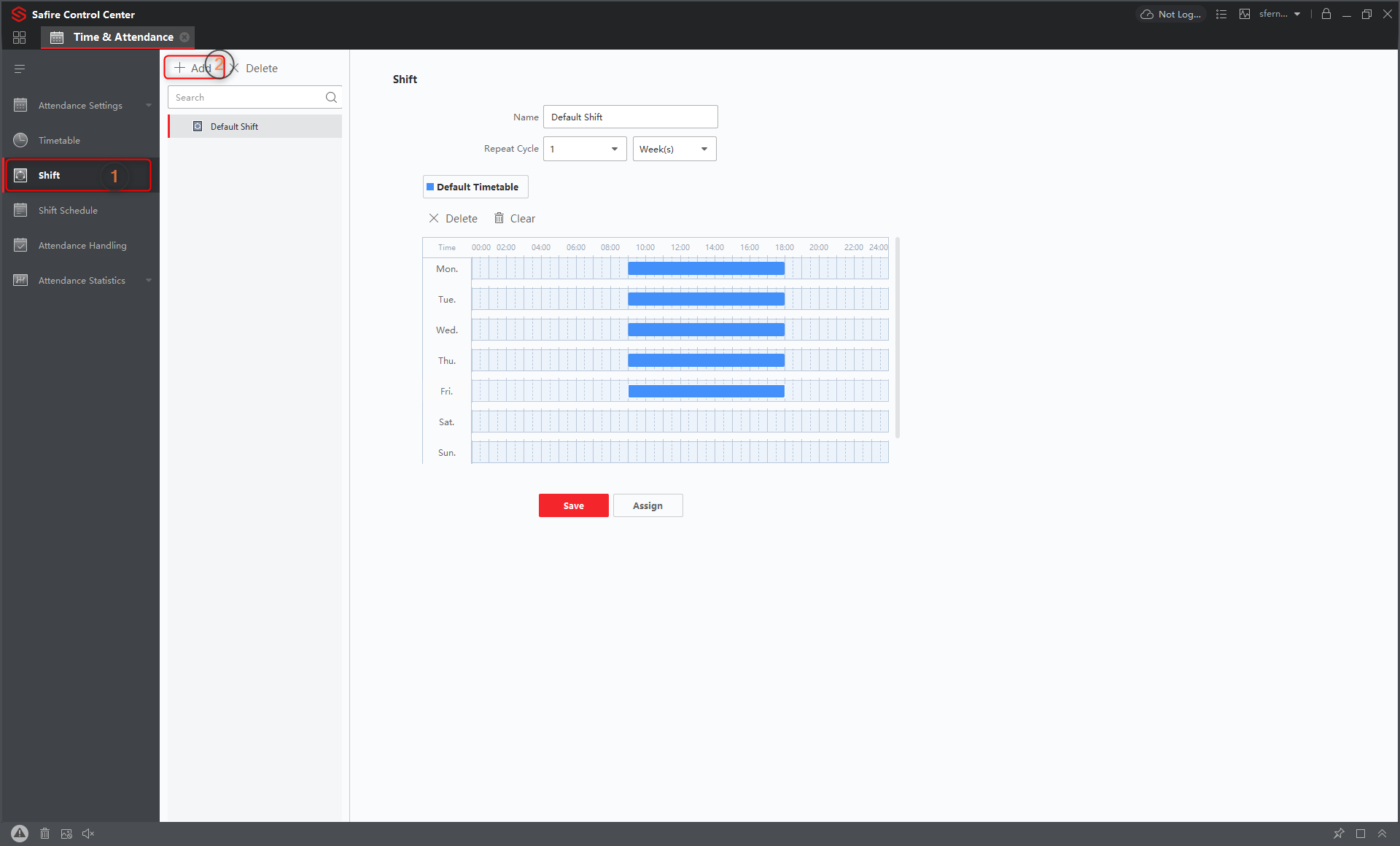
Al igual que en los horarios, en esta parte se crean la cantidad de turnos que necesitemos.
Para atribuir el horario correspondiente a cada turno, solo es necesario seleccionar el horario creado y hacer clic sobre el día o los días necesarios.
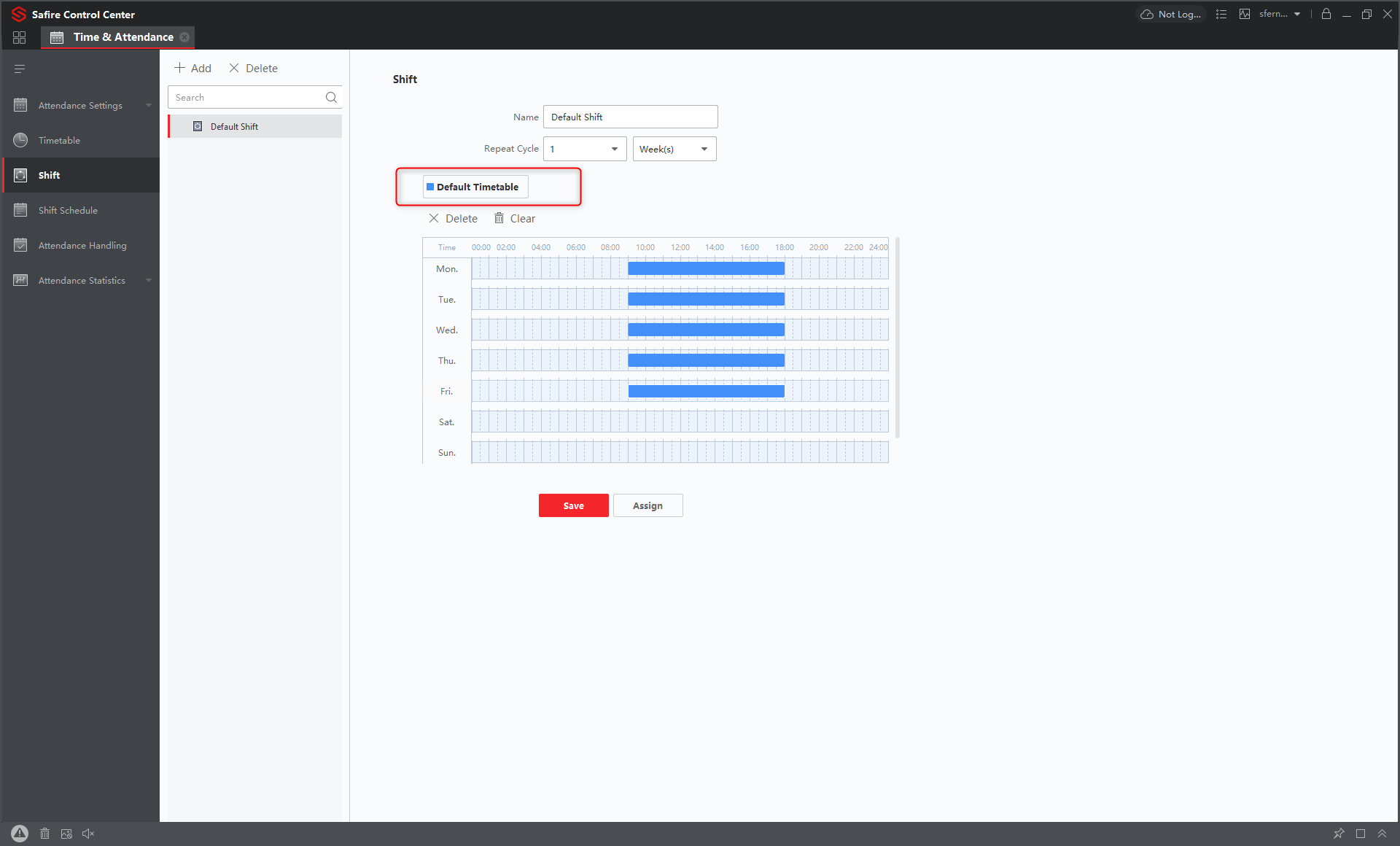
4. Posteriormente de tener asignados los horarios a los turnos, es necesario que se asigne el turno correspondiente con cada departamento (o trabajador).
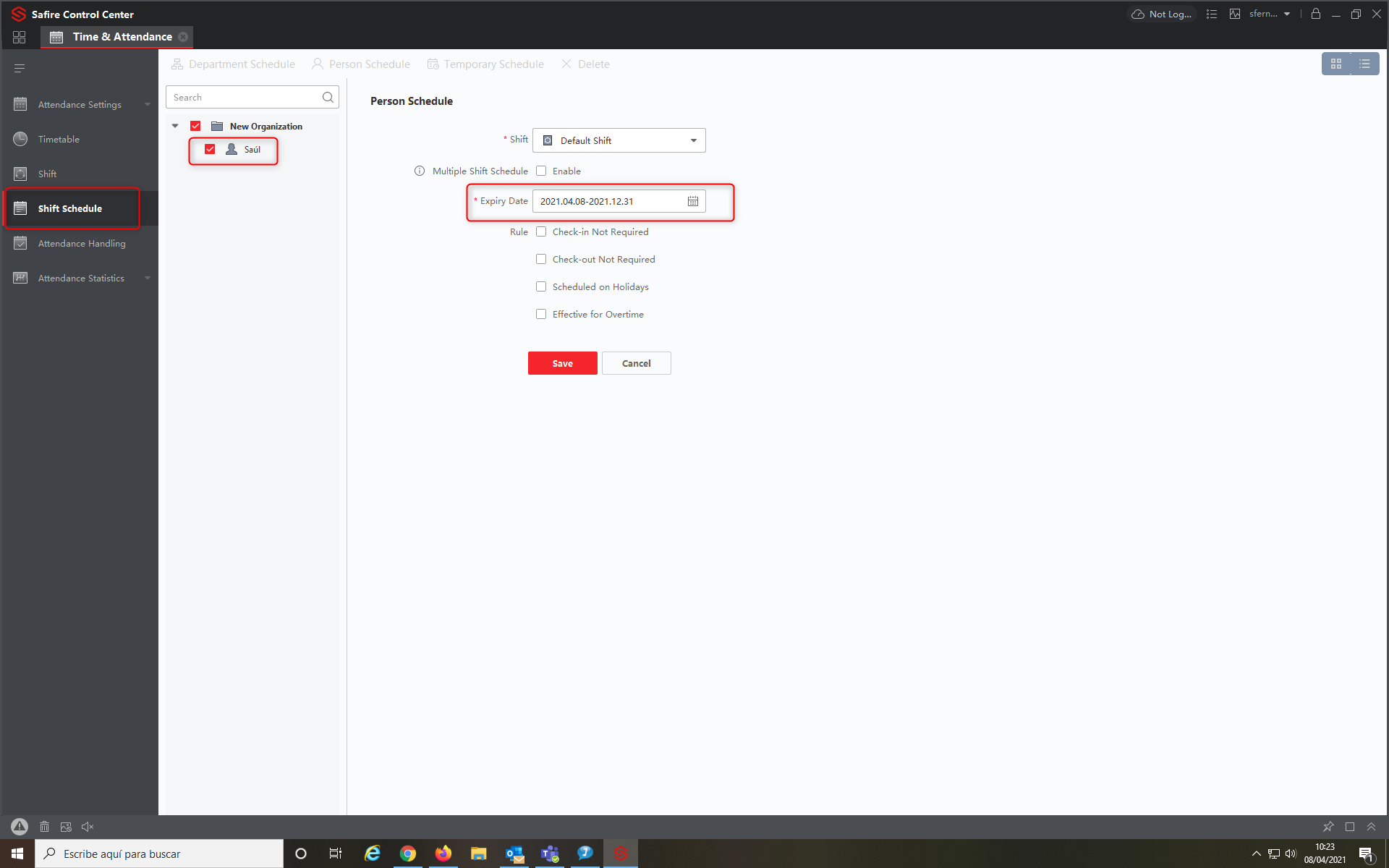
Para ello se hace clic sobre “Shift Schedule”, se selecciona el departamento al que se quiere asignar las reglas del turno. Luego se configura un intervalo válido para el turno. Al finalizar los pasos anteriores, aparecerá el calendario donde se puede comprobar que la creación y asignación de horarios y turnos se ha realizado correctamente.